edge浏览器插件安装的2种方法,供你参考。方法一,edge浏览器扩展功能安装,方法二,在flash官网下载安装。
一、edge浏览器扩展插件安装
edge浏览器本身自带插件插件展供功能,非常好用。
1、点击最右上角的这个三个点图标:

2、点击后下拉菜单,中间位置点击扩展:
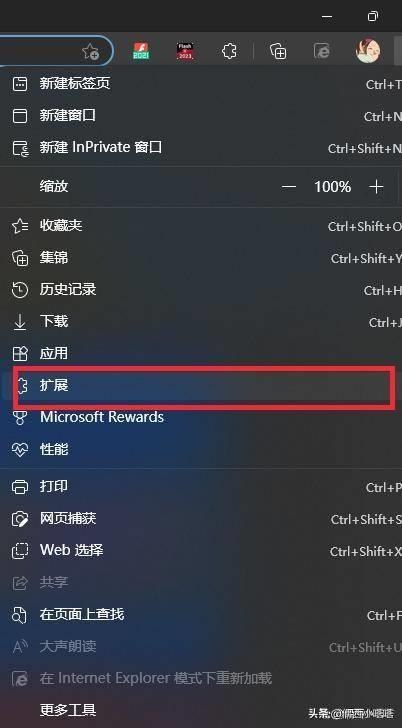
3、左侧会弹出一个小窗口,点击扩展管理:

4、点击下方蓝色的获取 Microsoft Edge 扩展,会进入扩展搜索页:
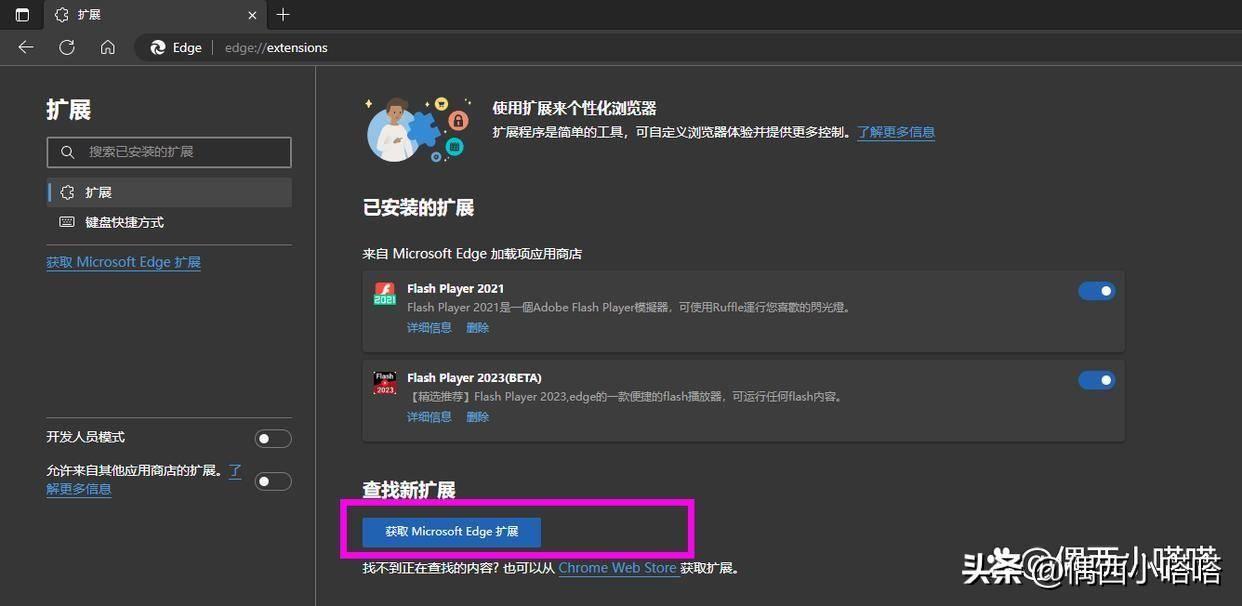
5、左上角搜索框输入flash回车,即可看到所有flash插件:
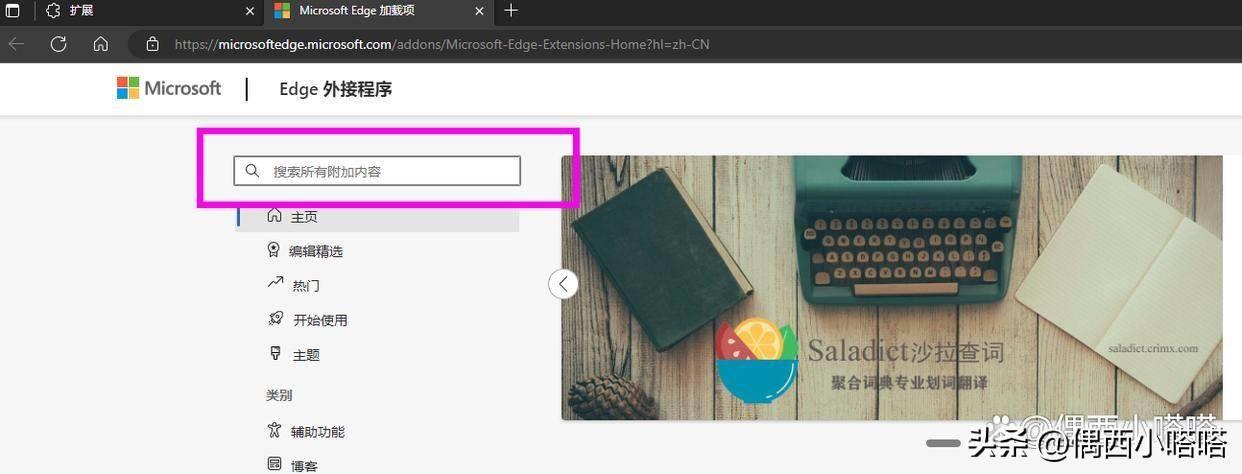
6、选择你需要的版本右侧蓝色“获取”即可:
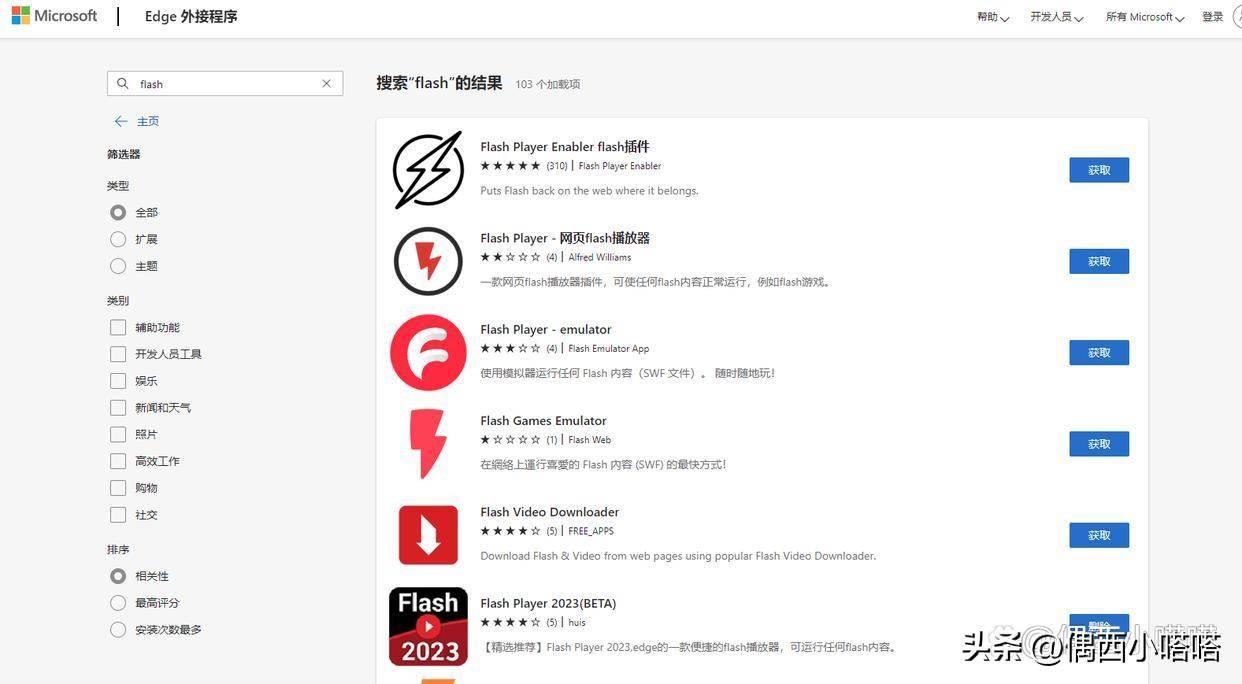
7、第一次安装会弹出“将Flash Player 2023添加到Microsoft Edge?”引号里是你刚选择的插件名称,点击添加扩展即可:
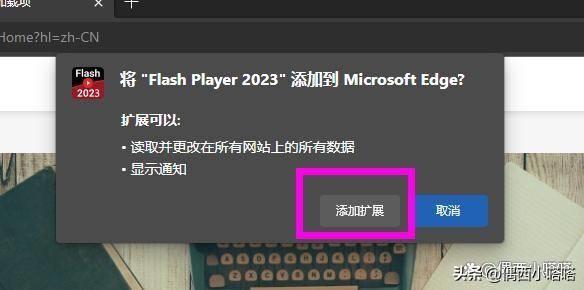
8、添加完毕,还有右上角有弹出提示,如下图,这时候我们可以再次来到扩展管理,可以看到刚才添加的扩展插件:
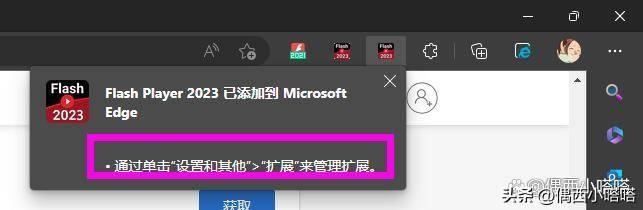
9、大多数会默认添加后就打开,如果没有打开,可以点击后方打开该插件,恭喜你完成了edge浏览器flash插件安装和启用:
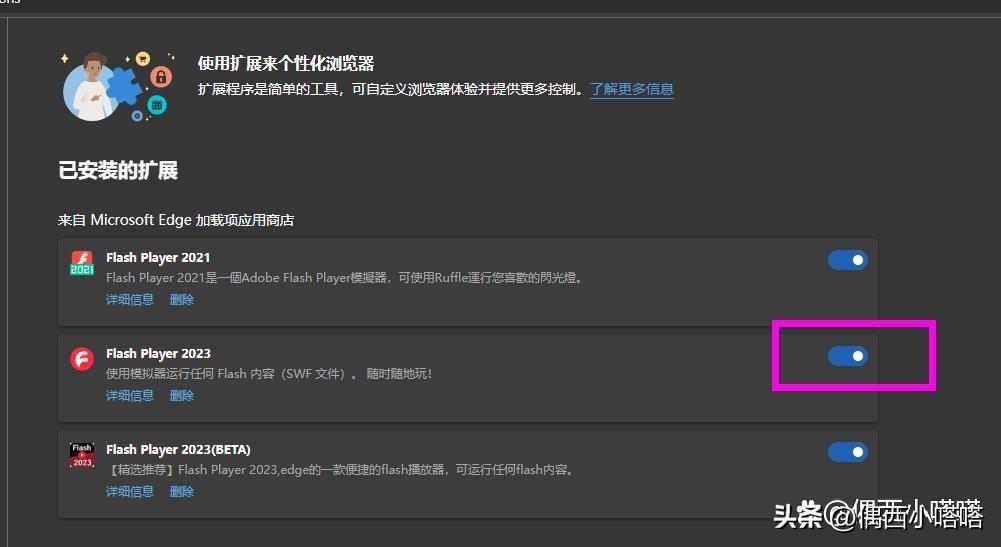
二、edge浏览器官网下载安装
1、百度搜索flash,认准官网是.cn,也不知道网址能不能发出来,发不出来的话,小伙伴就到评论区找找:
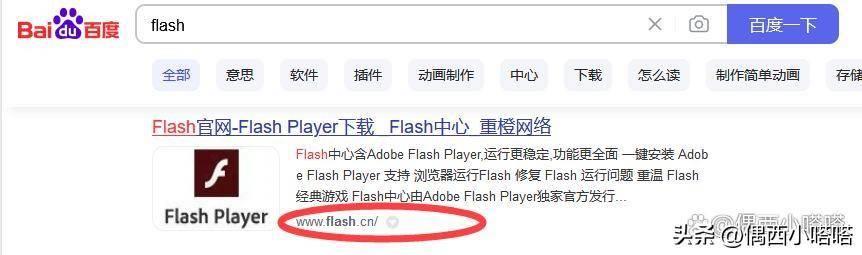
2、进入官网,导航菜单点击产品,下拉导航点击第二个Adobe Flash Player,,千万不要点击任何立即下载内容,那都是全家桶待遇。
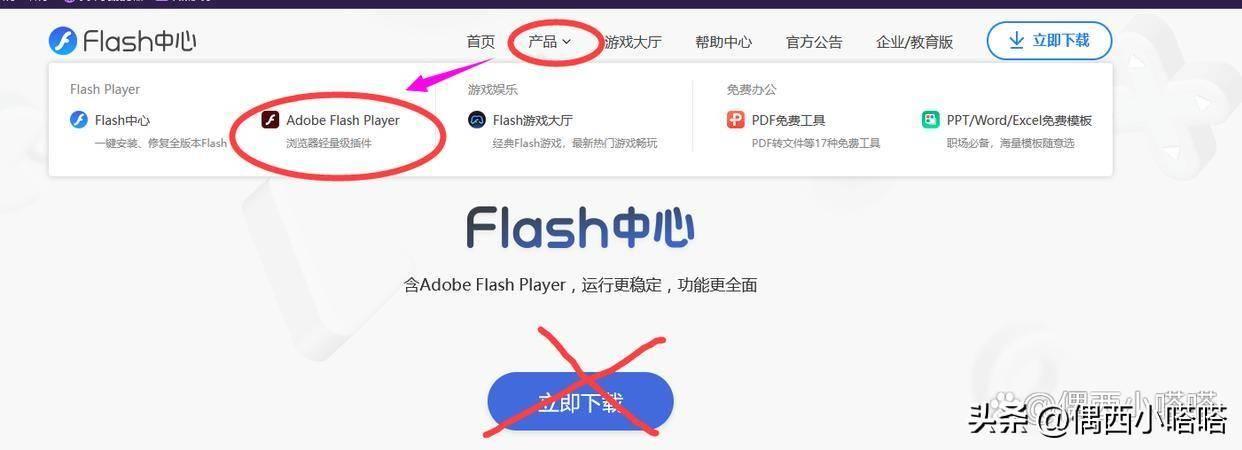
3、点击后进入下载页面,拖拽到页面最下方,edge浏览器可以选择这2个版本,BBS有小伙伴测试用过Adobe Flash Player ActiveX版。
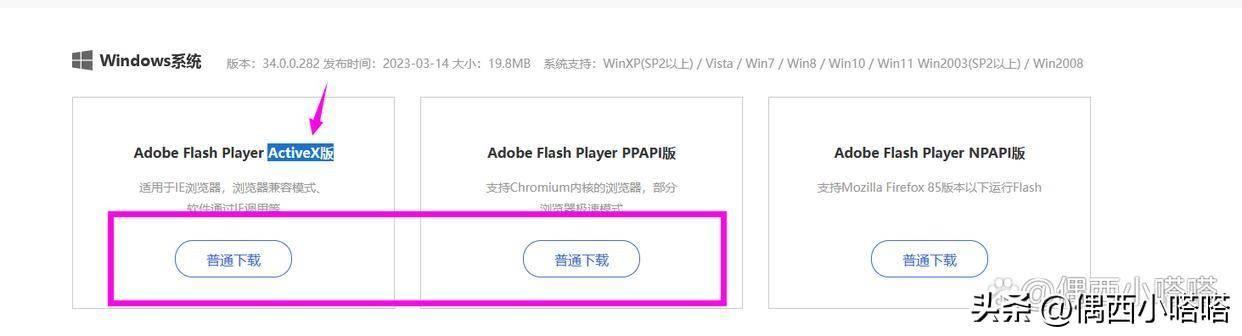
4、下载后点击打开安装即可:
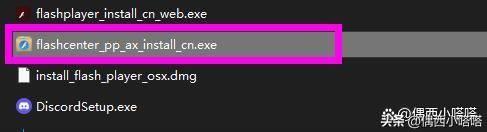
5、点击开始安装:
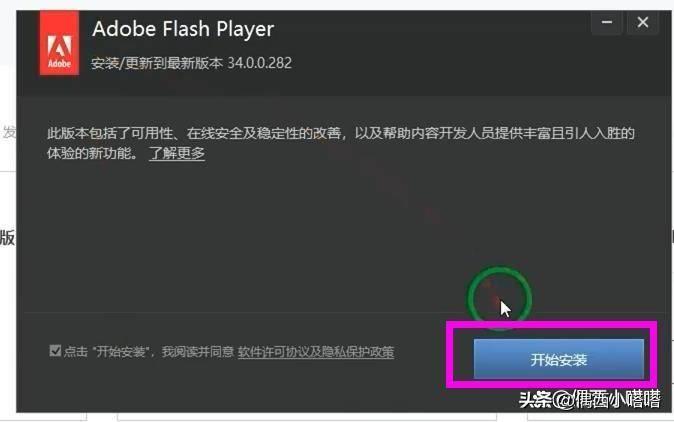
点击开始安装
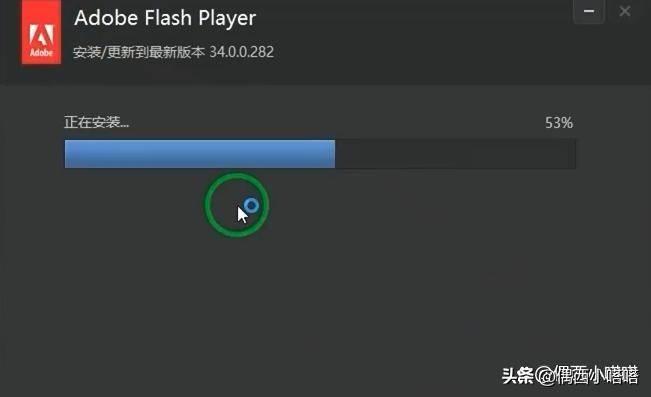
安装过程中
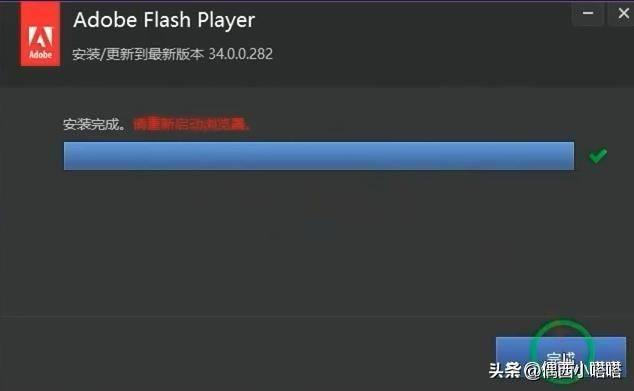
安装完毕出现完成提示重启浏览器
6、参考上图最后一张,安装完毕会提示重启浏览器,右下角会出现完成,点击后,重启浏览器即可。
